Оказва се, че останалите 2,2 милиона души редовно посещават сайта и прочетете пощата си onlayn.Tak нека да намали тези временни загуби и да направи опит имейл по-продуктивна и приятна ..
За да може правилно да управляват своето имейл кореспонденция, трябва само 2 неща.
1. Един добър клиент за електронна поща. В ролята си, предлагам ви да използвате Прилепът! Изтегляне на 30-дневен безплатен версия може да се намери в рамките на програмите.
2. Данните от вашия доставчик на електронна поща (SMTP и POP сървър) и влезте с парола за достъп до кутията.
В този пример, аз ще коригира от The Bat!.
Оригиналният пощенска кутия: [email protected] (това е само един пример, това поле не е наличен)
За да започнете, отидете на mail.ru сайт и да откриете, че сървърът на SMTP ги гледа така: smtp.mail.ru-, които не знаят - този протокол се извършва изпращане на имейли. А POP сървър е, както следва: pop.mail.ru - този протокол е отговорен за получаването на писма.
Ако вашата пощенска кутия се намира на различно място (yandex.ru, rambler.ru и т.н.), ще трябва да се знае техния SMTP и POP сървър. Обикновено тези данни се намират в раздел на често задавани въпроси.
В края на краищата sussed, можете да стартирате програмата The Bat!
Ако при първото стартиране ще се предлага Изберете вида на компютър, на който инсталирате Прилепът. след това изберете - "Workstation".
На следващо място, ще се появи прозорец за създаване на нова пощенска кутия (Ако видите основния прозорец, след това изберете Чекмедже - Най-новата пощенска кутия).
В "полето Име" въведете съответното име.
За смяна на пощенската кутия директория, използвайте бутона "Преглед".
Изберете директорията, която ще бъде безопасно скрито от случайно унищожаване. Ако оставите настройката по подразбиране, на съдържанието на кутията, ще се съхраняват в директорията с програмата.
Държим да уточним настройките на сървъра, които са научили в първата стъпка. Поставете отметка в раздела "Моята SMTP сървър изисква удостоверяване."
Внимание! Ако вашата кутия не е на mail.ru тогава имате потребителско име може да бъде конфигуриран по различен начин. Още веднъж повтарям, че тази информация обикновено се намира в раздел на често задавани въпроси (FAQ или ЧЗВ).
Повече, ако искате да се застрахова, можете да поставите отметка до елемента "оставят съобщения на сървъра." Към днешна дата, обемът на кутии ви позволява да направите това.
Ако не искате да изберете нещо друго, е поставянето на "Не". Ако зададете "Да", ще се появи прозорец с настройките, показани в стъпка 7.
В менюто, можете да настроите различни настройки на програмата.
Тук всичко е на руски. Мисля, че това ще бъдат демонтирани. "Шаблони" е много полезна функция. След установяване, когато започнете ново съобщение или да отговорите на входящо съобщение, след което ще бъде въведен автоматично се регистрирате вашето послание към другите по начина, по който го създаде.
Като цяло, за създаването на тази програма са написани цели книги, а аз съм в този урок аз няма да навлизам в всички подробности. Ако е необходимо, отидете на уеб сайтове, специализирани в тази програма и прочетете там за настройките, е писано по-подробно.
Сега можете да натиснете "ОК". От лявата страна на прозореца на програмата ще се появи вашата нова и чиста (все още) кутия.
Сега, за да получите вашата поща, изберете от менюто - "кутия" - "Get Mail". Или просто натиснете F2 от избрания прозорец.
След отговора на писмото е готова, тя може да се направи с 3 стъпки.
1. Ние можем да изпратим веднага. За да направите това, натиснете бутона F2 или щракнете с левия бутон на мишката върху изображението зелен плика.
2. Ако имате много писма, след отговора на всеки имейл, можете да преместите отговорите в папка "Изходящи" комбинация от Shift + F2 или като кликнете върху иконата на втория.
С други думи - писмено FAQ като кликнете върху писмото Shiftt + F2 Премести в папка "Изходящи", а след това същото направи със следната буква. След като отговорите на всички въпроси са готови, изберете елемент от менюто "кутия" - "Изпращане на имейл"
3. Ако сте подготвили отговорът само половината, можете да го маркирате като проект за писмо чрез натискане на комбинация от Clavey Alt + F2 .В този случай, писмото ще бъде поставен в папката "Изходящи". но при изпращане тя няма да бъде изпратен.
Това изглежда е всичко бих искал да ти кажа.
Въпреки, че това е само на основите на работа с електронна поща, тези, които имат минимално знание, ще спести много от времето си.

До получаване на информация от два канала (зрение и слух) на ефективността на обучението далеч по-добър живот от книги. А домашните задачи и онлайн тестове ще ви позволи да мисля постоянно в целевия език и веднага провери знанията си!
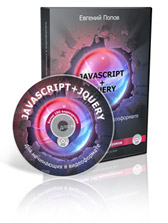

Ако искате по-дълго време, за да проучи как да се HTML, че ме има, за което трябва добра новина!

Ако вече сте се научили HTML и искат да се движи напред, следващата стъпка ще бъде да се проучи CSS технологията.

Ако искате да се разбере концепцията на домейн и хостинг, да научат как да се създаде база данни, да качвате файлове към уеб сайт чрез FTP сървър, създаване на поддомейни, да конфигурирате пощенските кутии за сайта и мониторинг на посещаемостта, този курс е разработен специално за вас!
Свързани статии
